Hướng dẫn cách khoá ứng dụng trên iPad
iPad là một thiết bị đa năng, hỗ trợ nhiều ứng dụng để phục vụ nhu cầu công việc và giải trí. Tuy fnhiên, đôi khi bạn cần khóa ứng dụng để bảo vệ quyền riêng tư hoặc ngăn chặn truy cập không mong muốn. May mắn thay, iPad cung cấp một số phương pháp để khóa ứng dụng, đảm bảo rằng chỉ những người được phép mới có thể truy cập vào thông tin nhạy cảm. Trong bài viết này, 126 sẽ hướng dẫn bạn các cách khóa ứng dụng trên iPad để tăng cường bảo mật và quản lý thiết bị của bạn hiệu quả hơn.
1. Sử Dụng Tính Năng Giới Hạn Ứng Dụng (Screen Time)
Mục Lục Bài Viết
iPad không có tính năng khóa ứng dụng riêng biệt, nhưng bạn có thể sử dụng tính năng Giới Hạn Ứng Dụng (Screen Time) để thiết lập các hạn chế cho các ứng dụng cụ thể. Đây là một phương pháp hiệu quả để kiểm soát việc sử dụng ứng dụng.
Thiết Lập Giới Hạn Ứng Dụng
- Mở Cài Đặt: Vào ứng dụng “Cài đặt” trên iPad của bạn.
- Chọn “Thời Gian Sử Dụng”: Trong menu cài đặt, chọn “Thời gian sử dụng”.
- Bật Thời Gian Sử Dụng: Nếu bạn chưa bật tính năng này, hãy chọn “Bật Thời gian sử dụng” và thiết lập mã PIN cho tính năng này.
- Chọn “Hạn Chế Ứng Dụng”: Trong phần “Hạn chế ứng dụng”, chọn “Thêm giới hạn”.
- Chọn Ứng Dụng: Chọn các ứng dụng bạn muốn giới hạn và đặt thời gian sử dụng hàng ngày.
- Xác Nhận: Nhấn “Thêm” để áp dụng các thay đổi.
Bằng cách này, bạn có thể giới hạn thời gian sử dụng của các ứng dụng cụ thể và ngăn không cho người khác truy cập vào chúng quá nhiều.
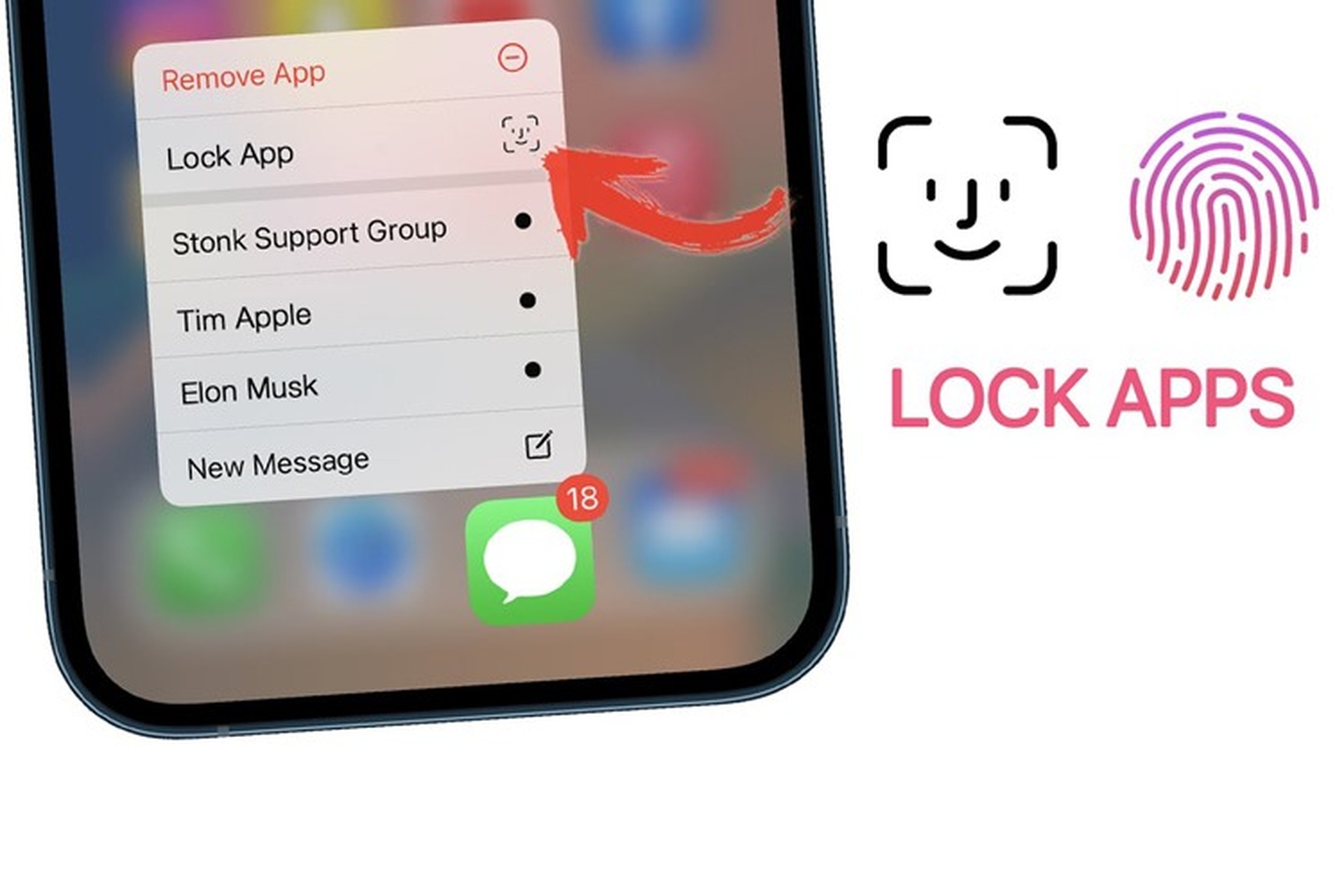
Hướng dẫn cách khoá ứng dụng trên iPad
2. Sử Dụng Tính Năng “Hạn Chế Nội Dung và Quyền Riêng Tư”
Một cách khác để bảo vệ các ứng dụng trên iPad là sử dụng tính năng “Hạn chế nội dung và quyền riêng tư” trong cài đặt Thời gian sử dụng. Tính năng này cho phép bạn kiểm soát các cài đặt nội dung và quyền riêng tư, bao gồm việc giới hạn khả năng cài đặt ứng dụng mới hoặc thay đổi các cài đặt hiện có.
Thiết Lập Hạn Chế Nội Dung và Quyền Riêng Tư
- Mở Cài Đặt: Truy cập vào ứng dụng “Cài đặt” trên iPad.
- Chọn “Thời Gian Sử Dụng”: Vào mục “Thời gian sử dụng”.
- Chọn “Hạn Chế Nội Dung và Quyền Riêng Tư”: Bật tính năng này và nhập mã PIN khi được yêu cầu.
- Chọn “Hạn Chế Ứng Dụng”: Bạn có thể điều chỉnh các cài đặt để hạn chế việc cài đặt hoặc xóa ứng dụng.
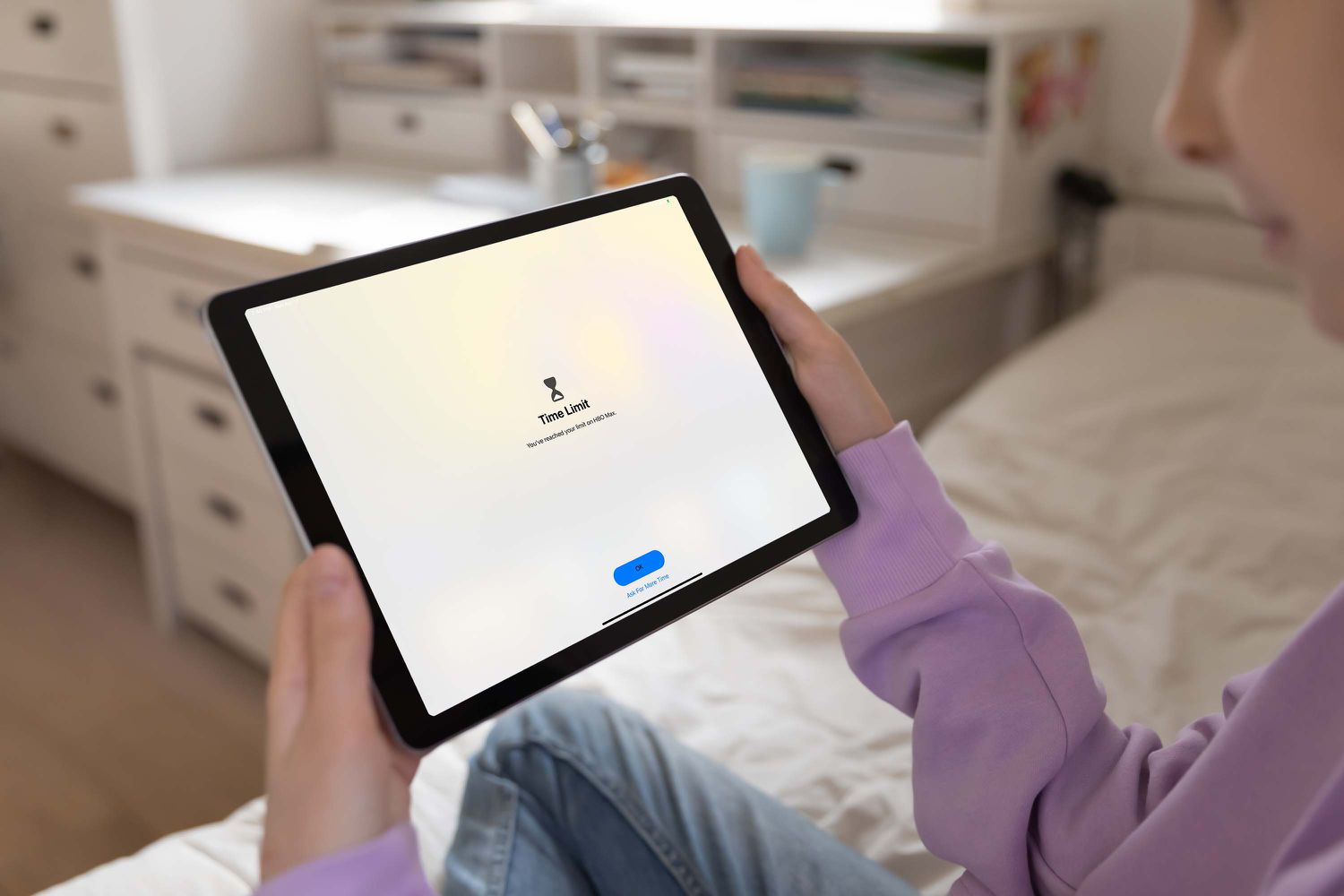
Sử Dụng Tính Năng “Hạn Chế Nội Dung và Quyền Riêng Tư”
3. Sử Dụng Ứng Dụng Bên Thứ Ba
Nếu các phương pháp trên không đủ cho nhu cầu của bạn, có một số ứng dụng bên thứ ba có thể giúp bạn khóa ứng dụng trên iPad. Các ứng dụng này cung cấp tính năng bảo mật nâng cao và có thể giúp bạn quản lý quyền truy cập vào các ứng dụng quan trọng.
Cài Đặt Ứng Dụng Khóa Ứng Dụng
- Tìm Kiếm Ứng Dụng Phù Hợp: Truy cập App Store và tìm kiếm các ứng dụng khóa ứng dụng như “App Locker” hoặc “App Hider”.
- Tải Xuống và Cài Đặt: Tải xuống và cài đặt ứng dụng mà bạn chọn.
- Thiết Lập Ứng Dụng: Mở ứng dụng và làm theo hướng dẫn để thiết lập khóa cho các ứng dụng bạn muốn bảo vệ.
4. Đổi Mã PIN và Sử Dụng Mã Xác Thực
Đảm bảo rằng mã PIN và các biện pháp xác thực của bạn là an toàn và không dễ đoán. Sử dụng mã PIN mạnh và thay đổi định kỳ để bảo vệ các ứng dụng và dữ liệu của bạn tốt hơn.
Thay Đổi Mã PIN
- Mở Cài Đặt: Truy cập vào ứng dụng “Cài đặt” trên iPad.
- Chọn “Thời Gian Sử Dụng”: Chọn “Thời gian sử dụng” và sau đó “Thay đổi Mã PIN”.
- Nhập Mã PIN Cũ và Mới: Nhập mã PIN hiện tại và sau đó nhập mã PIN mới để thay đổi.
5. Cập Nhật Hệ Điều Hành iPadOS
Apple thường xuyên phát hành các bản cập nhật iPadOS với các tính năng bảo mật mới và cải tiến. Đảm bảo rằng bạn luôn cập nhật phiên bản hệ điều hành mới nhất để tận dụng các tính năng bảo mật mới nhất.
Cập Nhật iPad
- Mở Cài Đặt: Vào ứng dụng “Cài đặt” trên iPad.
- Chọn “Cập Nhật Phần Mềm”: Chọn mục “Cập nhật phần mềm” và kiểm tra các bản cập nhật mới nhất.
- Cài Đặt Cập Nhật: Tải xuống và cài đặt bản cập nhật nếu có sẵn.

Cập Nhật Hệ Điều Hành iPadOS
Kết Luận
Việc khóa ứng dụng trên iPad là một cách hiệu quả để bảo vệ quyền riêng tư và bảo mật thông tin cá nhân của bạn. Bằng cách sử dụng tính năng Giới Hạn Ứng Dụng, Hạn Chế Nội Dung và Quyền Riêng Tư, các ứng dụng bên thứ ba, và các biện pháp bảo mật bổ sung, bạn có thể đảm bảo rằng các ứng dụng quan trọng của bạn được bảo vệ tốt. Đừng quên cập nhật iPad của bạn để tận dụng các tính năng bảo mật mới nhất và luôn giữ mã PIN của bạn an toàn.
Hy vọng bài viết này đã cung cấp cho bạn những thông tin hữu ích về cách khóa ứng dụng trên iPad. Nếu bạn có bất kỳ câu hỏi nào hoặc cần thêm hỗ trợ, đừng ngần ngại liên hệ với chúng tôi!